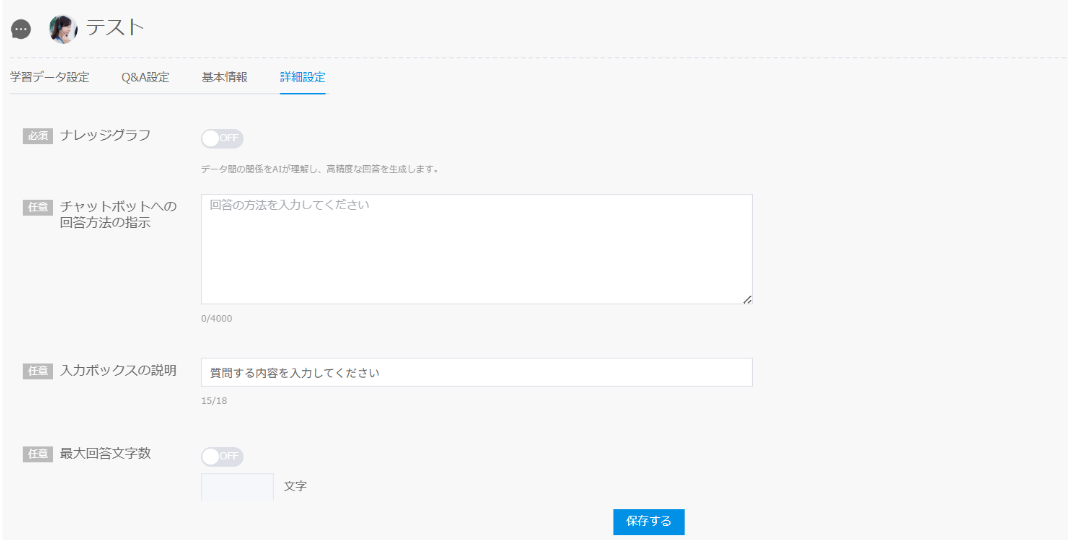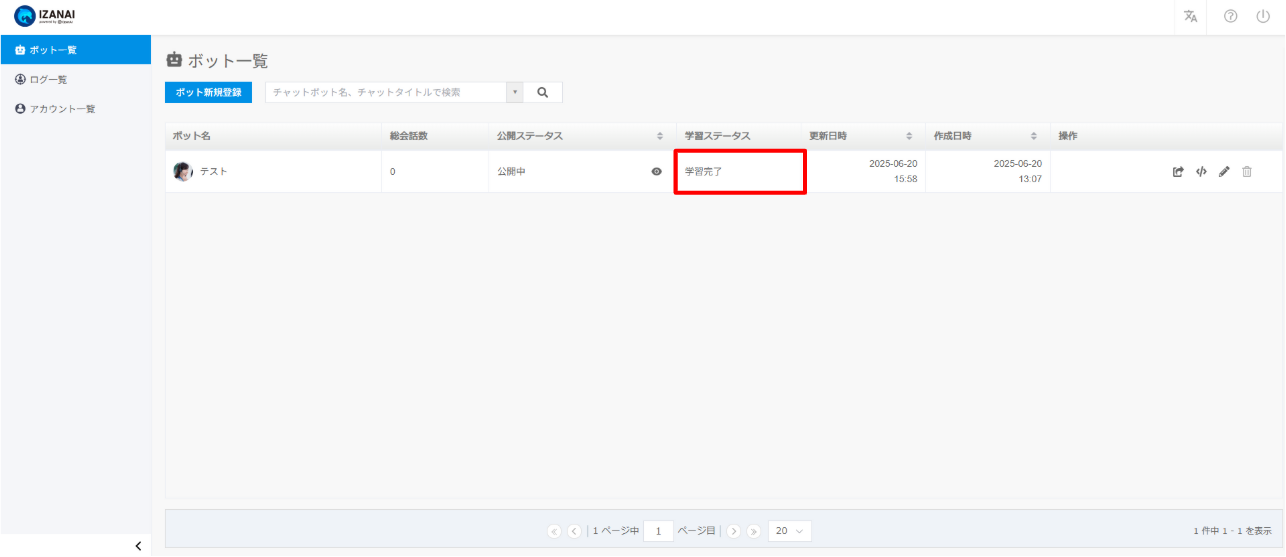チャットボット新規登録
ボット一覧より、ボットの新規登録が行えます。詳細な手順は下記となります。
各ステップごと保存と編集が行えるタブ形式になります。
そのため、各タブごとに設定と保存を行ってください。
(例:基本情報と詳細設定を編集後、詳細設定タブで保存を押しても、基本情報の内容は保存されません。)
そのため、各タブごとに設定と保存を行ってください。
(例:基本情報と詳細設定を編集後、詳細設定タブで保存を押しても、基本情報の内容は保存されません。)
登録方法
ボット新規登録
チャットボット一覧の新規登録ボタンより、ボット名とウェルカムメッセージを入力し「登録する」を押します。
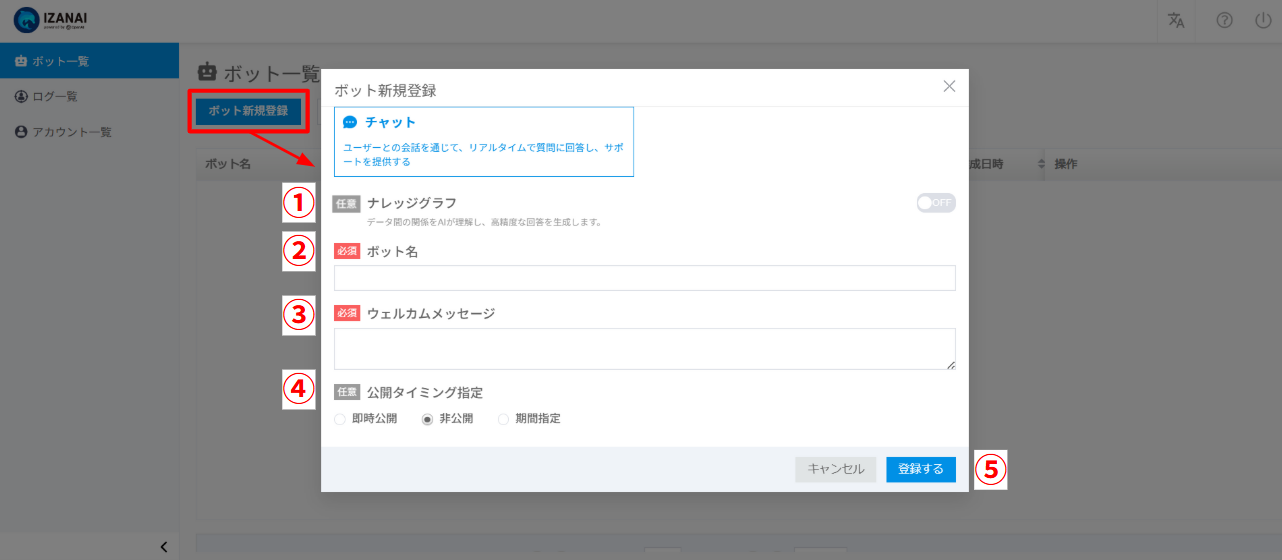
| 項目 | 内容 | |
| ① | ナレッジグラフ | データ間の関係をAIが理解し、高精度な回答を生成する機能です。 |
| ② | ボット名 | ボット一覧とタブ部分に表示される名称を設定できます。 |
| ③ | ウェルカムメッセージ | チャットアクセス時にチャットボットの最初の挨拶として表示されます。 |
| ④ | 公開タイミング設定 | 即時公開:チャットボットを「登録する」と同時に公開されます。 非公開 :公開用URL,scriptタグは無効の状態で作成されます。 期間指定:非公開状態でチャットボットの削除が行えます。 開始日 / 終了日 どちらかのみの設定も可能であり 終了日の翌日に非公開となります。 |
| ⑤ | 登録する | 「登録する」を押すとボットが作成されます。 |
チャットボット編集
チャットボット一覧にボットが追加されるので、編集ボタンよりその他項目の設定を行います。
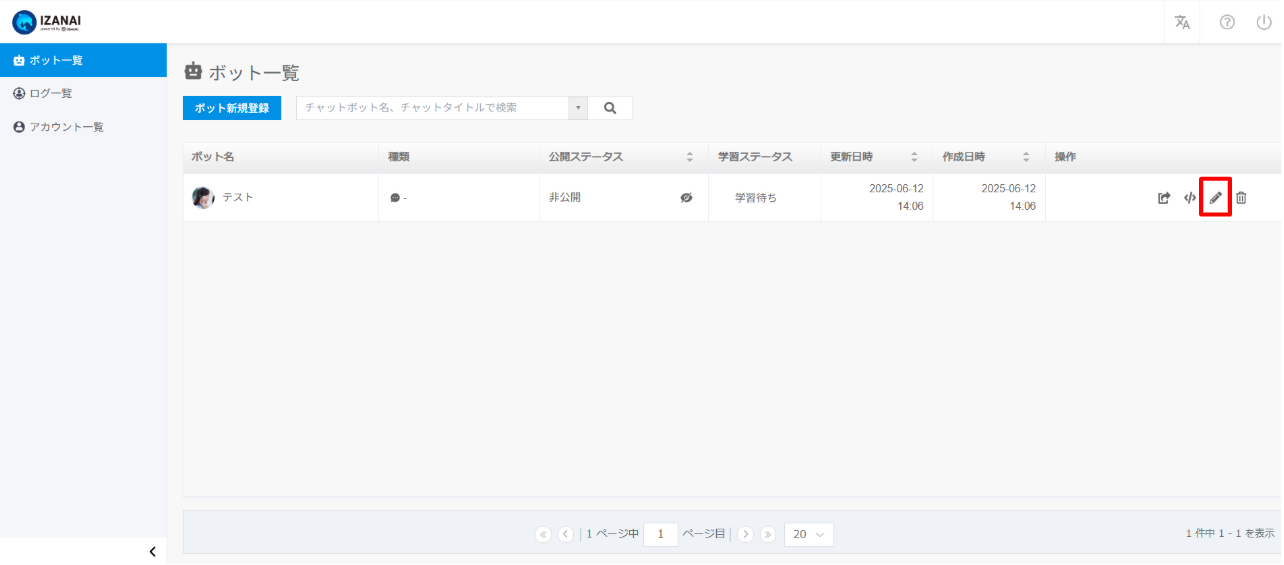
学習データ設定
学習データ設定では、「テキスト」「ファイル」「URL」の3種類から登録できます。
各指示に従って、ご希望の形式で登録してください。
各指示に従って、ご希望の形式で登録してください。
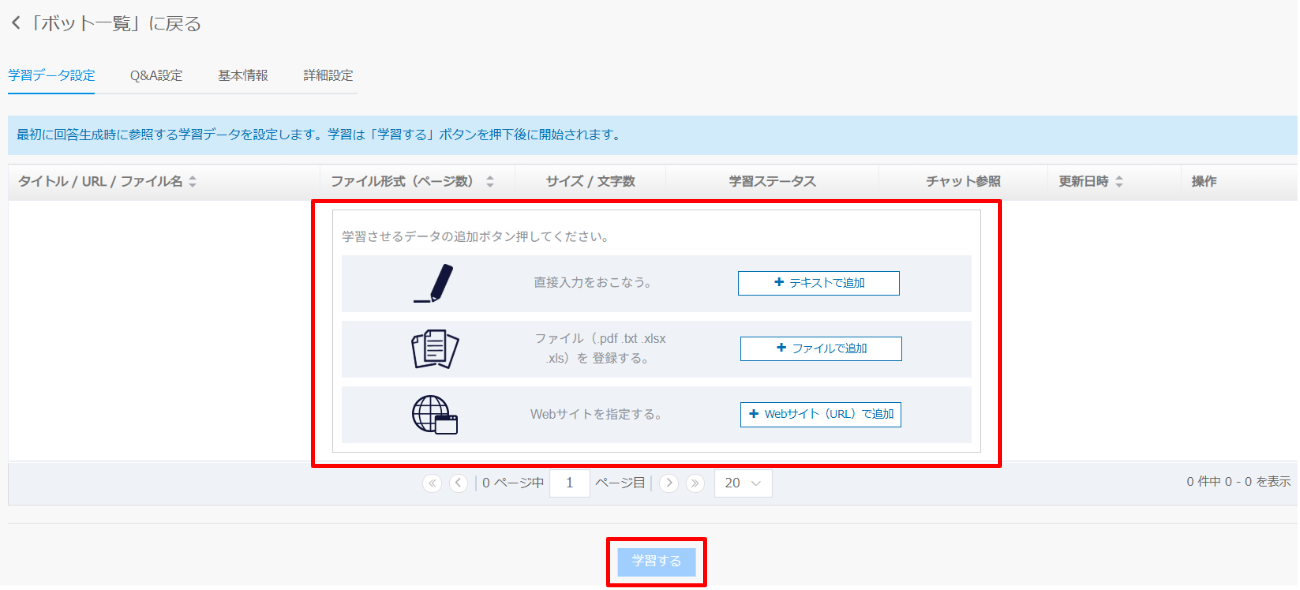
Q&A設定
任意で、特定の趣旨の質問に対する回答が設定できます。
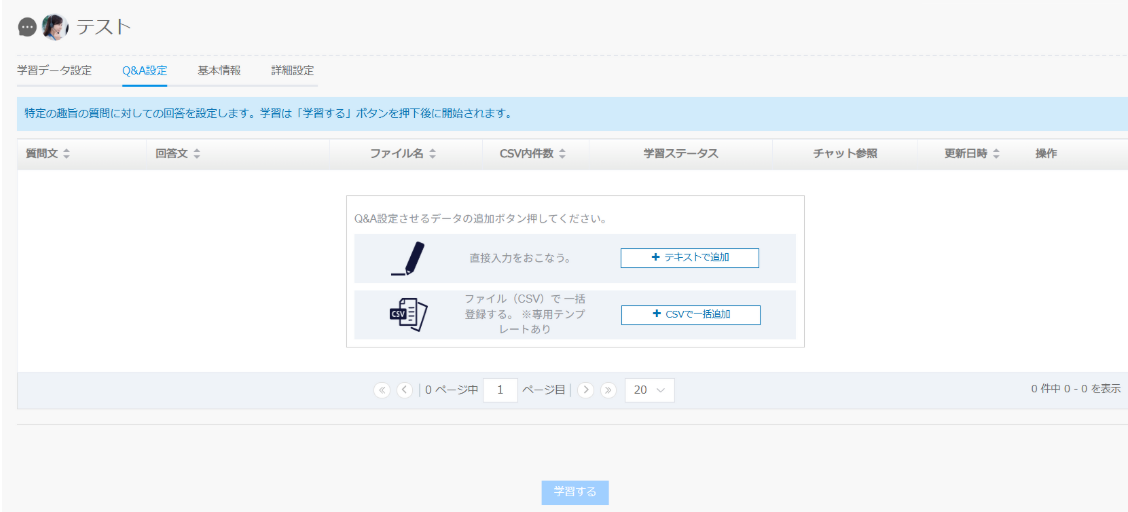
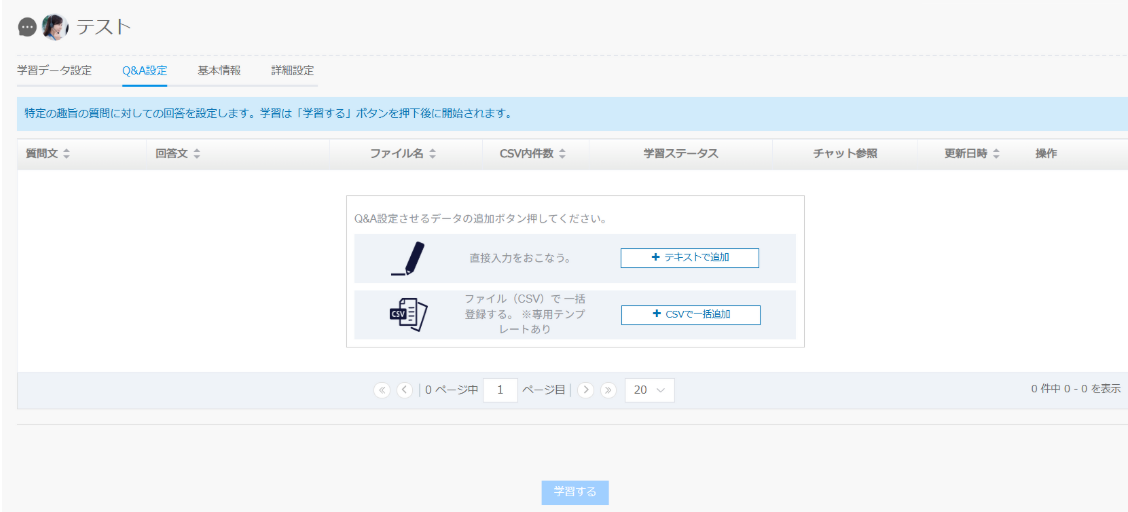
基本情報
基本情報の設定を行います。
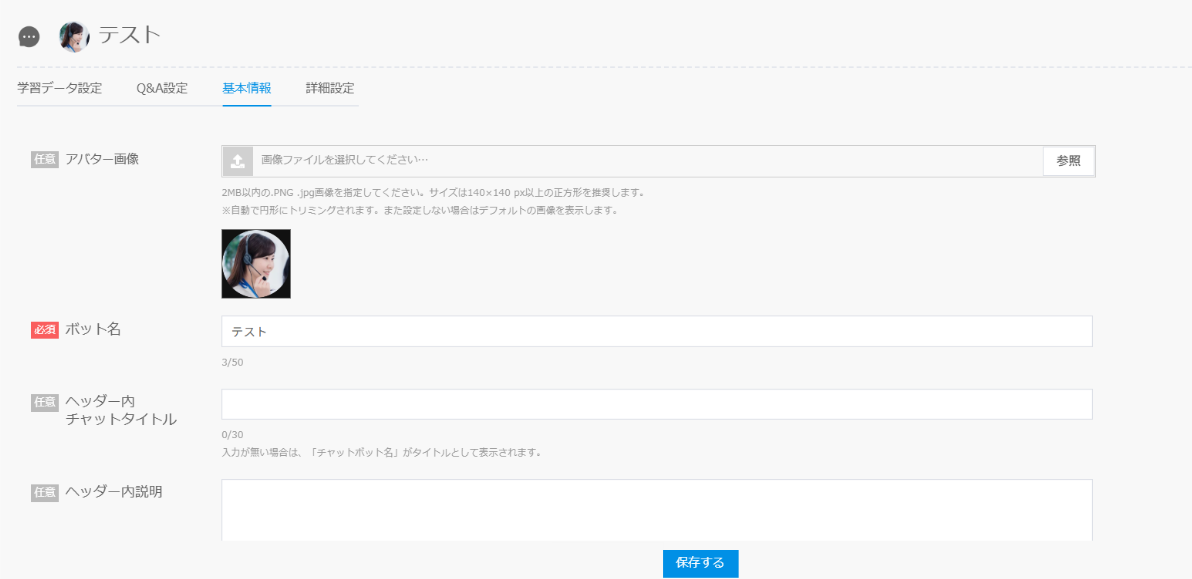
詳細設定
詳細設定が行えます。